ソフトウェアやサービスを利用する上で不可欠な「ライセンス認証」。本稿では、ライセンス認証とは何かを分かりやすく解説します。デジタルコンテンツの著作権保護、不正利用防止といった重要な役割を担うライセンス認証の仕組み、プロセス、そして認証に失敗した場合の対処法について、具体例を交えながら丁寧に説明します。 様々な認証方法や、近年増加しているオンライン認証の現状についても触れ、読者の皆様がライセンス認証について理解を深める一助となることを目指します。
ライセンス認証とは何か?
「ライセンス認証」とは、ソフトウェアやサービスを利用する前に、正規のライセンスを持っていることを確認するシステムのことです。 これは、著作権保護と不正利用防止を主な目的としています。 ユーザーは、製品を購入したり、サブスクリプションに登録したりすることでライセンスを取得し、認証プロセスを経て初めてソフトウェアやサービスを利用できるようになります。認証方法は、製品キーやシリアル番号の入力、アカウントの登録、インターネット接続による認証など、様々です。認証が成功すると、ソフトウェアの機能が完全に利用できるようになり、ユーザーは合法的に製品を使用できます。失敗した場合、ソフトウェアは機能制限された状態になったり、使用できなくなったりします。近年では、オンライン認証が主流となり、デジタル著作権管理 (DRM) と連携して、より厳格なライセンス管理が行われています。
ライセンス認証の種類
ライセンス認証には、製品キーによる認証、アカウントによる認証、ハードウェアキーによる認証など、様々な種類があります。製品キーによる認証は、ソフトウェアのパッケージに記載されたキーを入力することで認証を行う方法です。アカウントによる認証は、オンラインサービスに登録したアカウントを用いて認証を行います。ハードウェアキーによる認証は、USBドングルなどのハードウェアデバイスを用いて認証を行う方法です。それぞれの方法にはメリットとデメリットがあり、ソフトウェアやサービスの特性に合わせて適切な方法が選択されます。例えば、オンラインゲームなどでは、不正利用防止のためアカウント認証が必須となる場合が多いです。
認証に必要な情報
ライセンス認証を行うためには、通常、製品キーやシリアル番号、ユーザー名、パスワードなどの情報が必要です。これらの情報は、ソフトウェアやサービスを購入した際に提供されます。これらの情報を正しく入力することで、認証が成功し、ソフトウェアやサービスを利用できるようになります。入力ミスや情報の紛失は、認証失敗の原因となるため、注意が必要です。また、不正な情報を使用したり、第三者に情報を漏洩させたりすると、アカウントの停止や法的措chi処を受ける可能性があります。
認証失敗時の対処法
ライセンス認証に失敗した場合、まず提供元のサポートに連絡することが重要です。サポートでは、認証失敗の原因を特定し、解決策を提供してくれます。よくある原因としては、製品キーの入力ミス、インターネット接続の問題、ソフトウェアのインストールエラーなどがあります。サポートに連絡する際には、エラーメッセージや使用しているOS、ソフトウェアのバージョンなどの情報を伝えることで、より迅速な対応が期待できます。場合によっては、再インストールやライセンスの再発行が必要となることもあります。
ライセンス認証とセキュリティ
ライセンス認証は、ソフトウェアの不正コピーを防ぎ、著作権を保護する重要な役割を果たしています。また、不正アクセスやマルウェア感染を防ぐためにも役立ちます。信頼できる正規の経路からソフトウェアを入手し、ライセンス認証を正しく行うことで、セキュリティリスクを低減し、安全にソフトウェアを利用できます。 常に最新のソフトウェアを使用し、セキュリティアップデートを適用することも重要です。
| 認証方法 | メリット | デメリット |
|---|---|---|
| 製品キー認証 | 比較的シンプル | キーの紛失リスク |
| アカウント認証 | 複数デバイスでの利用が可能 | インターネット接続が必要 |
| ハードウェアキー認証 | 高いセキュリティ | コストが高い |
ライセンス認証とは何ですか?

ライセンス認証の目的
ライセンス認証の第一の目的は、ソフトウェアやサービスの不正コピー・不正利用を防ぐことです。メーカーは、ライセンス認証によって、正規ユーザーのみがソフトウェアやサービスを利用できるように制御することで、著作権を保護し、開発・運営費用を回収する手段としています。 また、サポート体制の充実にも繋がります。正規ユーザーを特定することで、より効果的なサポートを提供できるようになるからです。
- 著作権保護: ソフトウェアの違法コピーを防ぎ、開発者の権利を保護する。
- 不正利用防止: クラック版などの不正な利用を抑制する。
- サポート体制の向上: 正規ユーザーへの適切なサポートを提供する。
ライセンス認証の種類
ライセンス認証には様々な種類があります。オンライン認証はインターネット接続が必要で、サーバーとの通信によって認証が行われます。オフライン認証はインターネット接続が不要で、ソフトウェアに付属の認証キーなどを用いて認証が行われます。その他、電話認証やメール認証など、様々な方法があります。それぞれの方法にはメリット・デメリットがあり、ソフトウェアやサービスによって最適な方法が選ばれています。
- オンライン認証:インターネット接続が必要。リアルタイムで認証が可能。
- オフライン認証:インターネット接続不要。オフライン環境でも利用可能だが、一度認証されると再認証が難しい場合もある。
- 電話認証、メール認証:人的な対応が必要なため、迅速な認証は難しい場合がある。
ライセンス認証に失敗した場合
ライセンス認証に失敗した場合、ソフトウェアが起動しない、サービスにアクセスできないなど、利用に制限がかかります。原因としては、認証キーの入力ミス、インターネット接続不良、ソフトウェアの不具合などが考えられます。まずは、入力ミスがないか確認し、インターネット接続を確認しましょう。それでも解決しない場合は、ソフトウェアメーカーのサポートに問い合わせる必要があります。
- 入力ミスを確認する:認証キーの入力に間違いがないか確認する。
- インターネット接続を確認する:インターネット接続が正常に行われているかを確認する。
- ソフトウェアメーカーに問い合わせる:上記を確認しても解決しない場合は、メーカーのサポートに連絡する。
ライセンス認証とセキュリティ
ライセンス認証は、ソフトウェアの不正利用を防ぐだけでなく、セキュリティ向上にも貢献します。正規ユーザーのみがアクセスできる仕組みを作ることで、不正アクセスやマルウェア感染のリスクを低減できます。また、認証システム自体も高度なセキュリティ技術を用いており、不正アクセスを防ぐための対策が施されています。
- 不正アクセス防止:正規ユーザーのみアクセスを許可することで、セキュリティリスクを低減する。
- マルウェア対策:クラック版などによるマルウェア感染のリスクを低減する。
- 高度なセキュリティ技術:安全な認証システムにより、個人情報の保護にも繋がる。
ライセンス認証に関する法的側面
ライセンス認証は、著作権法によって保護されています。ソフトウェアの不正コピーや不正利用は違法行為であり、罰則の対象となります。ユーザーは、ソフトウェアの利用規約を遵守し、正規の方法でライセンス認証を行う必要があります。メーカー側も、適切な認証システムを提供し、ユーザーの権利を保護する責任があります。
- 著作権の遵守:ソフトウェアの利用規約を遵守する必要がある。
- 違法コピーの禁止:不正コピーや配布は違法である。
- 法的な責任:違法行為は罰則の対象となる。
ライセンス認証をしないとどうなる?

ライセンス認証を行わないと、ソフトウェアやサービスを利用できなくなる可能性が高いです。具体的には、ソフトウェアが起動しなくなったり、機能が制限されたり、使用期限が短縮されたりする可能性があります。場合によっては、違法コピーとみなされ、法的措置が取られる可能性も否定できません。これは、ソフトウェアの開発元がライセンス認証によってソフトウェアの使用を管理し、著作権を保護するためです。また、認証によって、不正コピーの抑制や、サポートを受けるための権利の確認などが行われています。不正なソフトウェアの使用は、セキュリティ上のリスクを高める可能性もあります。
ソフトウェアの起動不可
ライセンス認証を行わない場合、最も起こりやすい事態はソフトウェアの起動不可です。ソフトウェアは、起動時にライセンス認証の状態を確認し、認証されていない場合は起動を拒否するよう設計されていることが多いです。これは、開発元の著作権保護の観点から、当然の措置と言えるでしょう。
- 起動時にエラーメッセージが表示される
- ソフトウェアが強制終了される
- 全く起動しない
機能制限
一部のソフトウェアでは、ライセンス認証を行わなくても起動は可能ですが、機能が制限される場合があります。例えば、高機能な編集機能が使えなくなったり、出力できるファイル形式が制限されたりする可能性があります。これは、無料版や体験版のような制限付き状態で使用を継続させるための手段として用いられることが多いです。
- 一部機能が使用不可になる
- 保存機能に制限がかかる
- 出力形式が制限される
使用期限の短縮
トライアル版などの場合、ライセンス認証を行わないと使用期限が短縮される、または、すぐに使用期限が切れることがあります。これは、ユーザーに製品の購入を促すための戦略としてよく用いられています。ライセンス認証は、トライアル期間の延長や、正式版へのアップグレードを可能にする重要な手続きです。
- トライアル期間が短縮される
- 使用期限切れによる機能停止
- 製品のアップデートが受けられなくなる
法的措置の可能性
最悪の場合、法的措置が取られる可能性があります。ソフトウェアのライセンス契約に違反しているため、開発元から警告や法的請求を受ける可能性があります。これは、著作権侵害に該当する行為であるためです。ライセンス認証は、違法コピーを防ぎ、開発元の権利を守る重要な手続きです。
- 警告状の送付
- 損害賠償請求
- 刑事告訴
セキュリティリスクの増加
ライセンス認証されていないソフトウェアを使用することは、セキュリティリスクを高める可能性があります。正規のソフトウェアには、セキュリティアップデートが提供されることが多いですが、ライセンス認証を行わないことで、これらのアップデートを受け取れなくなり、脆弱性攻撃のリスクが増加する可能性があります。これは、セキュリティの観点からも、ライセンス認証は重要な手続きです。
- ウイルス感染リスクの増加
- マルウェア感染リスクの増加
- 個人情報の漏洩リスクの増加
ライセンス認証はどこで確認できますか?
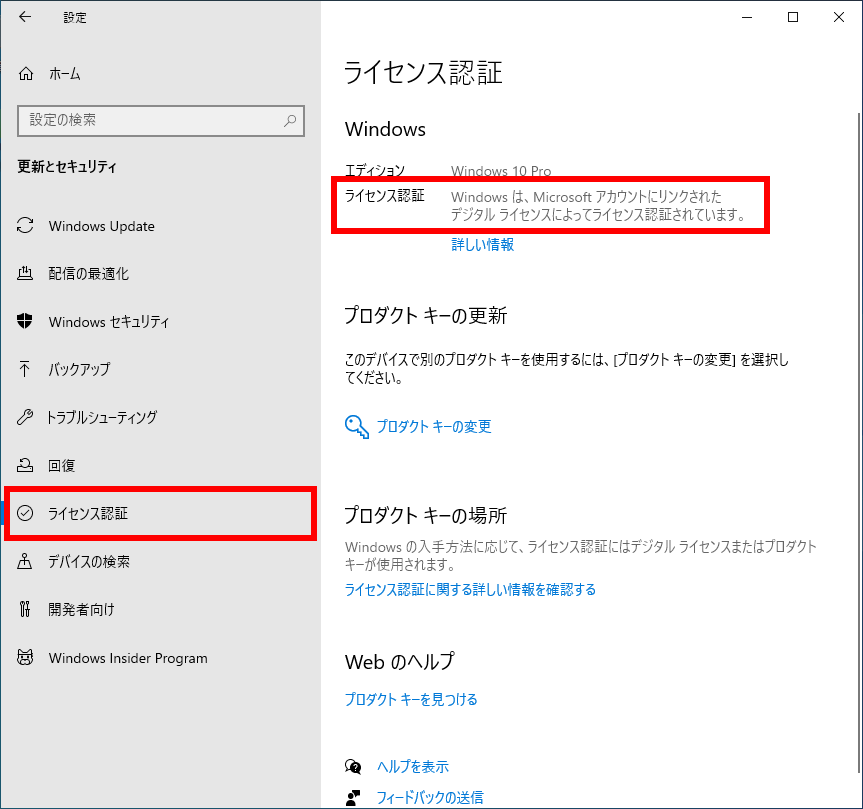
ソフトウェアパッケージの中身
多くのソフトウェアの場合、ライセンス認証に関する情報は、ソフトウェアパッケージに同梱されている紙媒体のライセンスキーや説明書に記載されています。この説明書には、認証方法や認証サーバーへのアクセス方法、認証キーの入力場所などが詳しく説明されています。 確認する際には、パッケージの中身を丁寧に確認し、ライセンスに関する書類を探しましょう。
- パッケージを開封し、すべての内容物を確認する。
- ライセンス契約書、保証書、またはクイックスタートガイドなどの書類を探す。
- 書類に記載されている認証方法やウェブサイトのURLなどを確認する。
ソフトウェア内のヘルプメニュー
ソフトウェアをインストール後、多くのソフトウェアでは、ヘルプメニューや設定メニューの中にライセンス情報を確認できる項目があります。通常、「ライセンス」、「登録」、「認証」といった名称のメニュー項目を探すと、ライセンスキーや認証状況を確認できる画面が表示されます。もし、該当する項目が見つからない場合は、ソフトウェアのマニュアルを参照しましょう。
- ソフトウェアを起動する。
- ヘルプメニューまたは設定メニューを開く。
- 「ライセンス」、「登録」、「認証」、「アバウト」などの項目を探す。
ソフトウェア開発元のウェブサイト
ソフトウェア開発元の公式ウェブサイトは、ライセンス認証に関する情報を提供している可能性が高いです。ウェブサイトのサポートページやFAQ、ダウンロードセクションなどに、ライセンスキーの確認方法や認証状況の確認方法が記載されている場合があります。もし、ウェブサイトで情報が見つからない場合は、開発元に直接問い合わせることを検討しましょう。
- ソフトウェア開発元の公式ウェブサイトにアクセスする。
- サポートページ、FAQ、ダウンロードセクションなどを探す。
- ライセンス認証に関する情報を検索する。
メール受信トレイ
ソフトウェアを購入またはダウンロードした際に、開発元からライセンスキーや認証に関するメールが送信されている可能性があります。購入履歴やダウンロード履歴を確認し、該当するメールを探してみましょう。メールには、ライセンスキーや認証手順、認証URLなどが記載されている場合があります。
- 購入履歴またはダウンロード履歴を確認する。
- ソフトウェア開発元からのメールを探す。
- メール本文に記載されているライセンスキーや認証手順を確認する。
購入時のレシートや領収書
ソフトウェアを店舗で購入した場合は、レシートや領収書にライセンスキーや認証コードが記載されている場合があります。レシートや領収書を大切に保管し、必要に応じて確認しましょう。また、オンラインで購入した場合は、購入履歴を確認することで、ライセンスキーに関する情報を見つけることができるかもしれません。
- 購入時のレシートや領収書を確認する。
- ライセンスキーや認証コードを探し出す。
- 必要に応じて、購入店舗またはオンラインストアに問い合わせる。
Windowsのライセンス認証を行ってください なぜ?
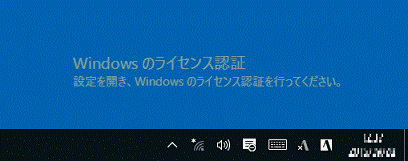
Windowsライセンス認証
Windowsのライセンス認証を行ってください、なぜ?
Windowsのライセンス認証は、マイクロソフト社が開発したWindowsオペレーティングシステムの合法的な使用を保証する重要なプロセスです。 認証されていないWindowsを使用することは、ソフトウェアの著作権を侵害する違法行為であり、様々な問題を引き起こす可能性があります。 ライセンス認証を行うことで、ソフトウェアの完全な機能を使用できるようになり、セキュリティアップデートや技術サポートを受けられるようになります。また、認証されていない状態では、システムが不安定になることや、予期せぬエラーが発生する可能性も高まります。認証は、ソフトウェアの正当な利用者であることを確認し、マイクロソフト社との契約に基づいた使用を可能にするものです。 そのため、Windowsを使用する上で、ライセンス認証は必須のプロセスと言えます。
Windowsライセンス認証の重要性
Windowsライセンス認証は、単なる手続きではありません。それはソフトウェアの合法的な利用を保証し、ユーザー自身とコンピュータの安全を守るための重要なステップです。認証されていない状態では、様々なリスクを抱えることになります。
- セキュリティリスクの増加:アップデートが適用されず、ウイルスやマルウェアに脆弱な状態になります。
- 機能制限:一部の機能が制限され、Windowsをフル活用できません。
- 法的責任:著作権侵害による法的責任を負う可能性があります。
ライセンス認証がされない場合のリスク
Windowsライセンス認証がされていない場合、深刻な問題が発生する可能性があります。 特にセキュリティ面でのリスクは非常に高く、個人情報や機密データの漏洩につながる可能性も否定できません。 また、システムの動作が不安定になり、頻繁にエラーが発生するなど、作業効率の低下にもつながります。さらに、マイクロソフト社のサポートを受けることができないため、問題が発生した場合に自分で解決する必要があり、解決に時間がかかり、大きな損失につながる可能性があります。
- セキュリティ脆弱性: ウイルスやマルウェアへの感染リスクが高まります。
- 機能制限とパフォーマンス低下: システムのパフォーマンスが低下し、動作が不安定になります。
- サポートの欠如: マイクロソフト社の公式サポートを受けられません。
ライセンス認証の方法
Windowsのライセンス認証方法は、使用しているWindowsのバージョンや購入方法によって異なります。 一般的には、製品キーを入力する方法が一般的です。 製品キーは、Windowsを購入した際に提供される25桁の英数字のコードです。 この製品キーを入力することで、ライセンス認証が完了します。 オンライン認証ができない場合は、電話による認証を行うことも可能です。 マイクロソフト社の公式ウェブサイトには、詳細な手順が掲載されていますので、そちらを参照することをお勧めします。
- 製品キーの入力: Windowsの設定から製品キーを入力します。
- オンライン認証: インターネットに接続してオンラインで認証を行います。
- 電話認証: オンライン認証ができない場合は、電話で認証を行います。
ライセンス認証に必要なもの
Windowsのライセンス認証を行うには、有効な製品キーが必要です。 製品キーは、Windowsの購入時に提供されるため、購入証明書をよく確認してください。 また、インターネットへの接続が必要な場合があります。 オンライン認証を行うためには、安定したインターネット接続が必要です。 電話認証の場合は、電話回線が必要です。 必要に応じて、マイクロソフト社のサポートに連絡することもできます。
- 有効な製品キー: 25桁の英数字のコードです。
- インターネット接続: オンライン認証を行うために必要です。
- 電話回線: 電話認証を行うために必要です。
ライセンス認証後の注意点
ライセンス認証後も、定期的なWindowsアップデートを行うことが重要です。 アップデートによって、セキュリティ上の脆弱性が修正され、システムの安定性が向上します。 また、不正なソフトウェアのインストールを避けること、ウイルス対策ソフトを導入し常に最新の状態を保つことも、コンピュータの安全を守るために不可欠です。 ライセンス認証の状態は定期的に確認することをお勧めします。
- Windows Updateの実行: 定期的にアップデートを実行します。
- セキュリティソフトの導入: ウイルス対策ソフトを導入し、常に最新の状態を保ちます。
- ソフトウェアの適切なインストール: 不正なソフトウェアのインストールを避けましょう。
詳しくはこちら
ライセンス認証とは何ですか?
ライセンス認証とは、ソフトウェアやサービスを利用する権利を確認する手続きです。ソフトウェアメーカーは、不正コピーを防ぎ、正規ユーザーにのみサービスを提供するために、この認証システムを採用しています。認証が成功すると、ソフトウェアの全ての機能を利用できるようになり、アップデートなども受けられるようになります。 認証に失敗すると、ソフトウェアは制限付きでしか利用できない、もしくは全く利用できなくなる場合があります。
ライセンス認証に必要なものは何ですか?
ライセンス認証に必要なものは、製品キーやシリアル番号などの認証コードが記載されたライセンスです。これは、ソフトウェアパッケージに同梱されている場合や、購入時のメールに記載されている場合があります。場合によっては、アカウントの作成やインターネット接続が必要になることもあります。 製品の種類によって必要なものが異なるため、必ずマニュアルを参照してください。
ライセンス認証が失敗した場合、どうすれば良いですか?
ライセンス認証が失敗した場合は、まず認証コードに誤りがないかを確認してください。大文字と小文字を間違えないよう注意しましょう。それでも失敗する場合は、インターネット接続を確認し、ファイアウォールやアンチウイルスソフトウェアが認証を妨げていないか確認してみましょう。それでも解決しない場合は、ソフトウェアメーカーのサポートに連絡して解決策を相談する必要があります。
ライセンス認証は何度でもできますか?
製品やメーカーによって異なりますが、多くの場合、ライセンス認証は限られた回数しか行えません。例えば、再インストールなどの際に認証が必要になる場合がありますが、回数制限を超えると認証できなくなる可能性があります。 そのため、認証コードを大切に保管し、認証回数の制限についてもマニュアルで確認することをお勧めします。